Gdy używasz aplikacji Windows Store w systemie Windows 10 do pobierania różnych aplikacji, możesz napotkać kod błędu 0x803f7000. Oznacza to, że Sklep Windows nie może pobrać aplikacji ze zdalnego serwera i może być spowodowany z wielu powodów.
Rozwiązania, aby naprawić błąd systemu Windows 10 0x803f7000
Błąd 0x803f7000 w Sklepie Windows może uniemożliwić pobieranie nowych aplikacji, co może być dość denerwujące. Mówiąc o problemach ze Sklepem Windows, oto kilka typowych problemów zgłaszanych przez użytkowników:
- Sklep z aplikacjami Windows 10 nie działa — Według użytkowników ten problem może wystąpić z powodu oprogramowania antywirusowego. Aby rozwiązać ten problem, zaleca się tymczasowe wyłączenie lub nawet odinstalowanie programu antywirusowego.
- Sklep Microsoft nie działa w systemie Windows 10 — Jeśli Microsoft Store w ogóle nie działa, najbardziej prawdopodobną przyczyną są brakujące aktualizacje. Po prostu zaktualizuj system Windows do najnowszej wersji i sprawdź, czy to pomoże.
Rozwiązanie 1 — Sprawdź swój program antywirusowy

Pierwszą rzeczą, którą musisz sprawdzić, jeśli w Sklepie Windows pojawia się błąd 0x803f7000, jest Twój program antywirusowy. Posiadanie dobrego programu antywirusowego jest ważne dla twojego bezpieczeństwa, ale czasami twój program antywirusowy może powodować to i wiele innych problemów.
Aby mieć pewność, że Twój program antywirusowy nie zakłóca działania systemu, możesz spróbować wyłączyć niektóre funkcje antywirusowe lub całkowicie wyłączyć program antywirusowy. Jeśli problem nadal występuje, być może będziesz musiał odinstalować program antywirusowy.
Jeśli usunięcie antywirusa rozwiązuje problem, następnym krokiem byłoby przejście na inne rozwiązanie antywirusowe. Na rynku dostępnych jest wiele świetnych narzędzi antywirusowych, ale jeśli chcesz uzyskać maksymalną ochronę, która nie będzie kolidować z twoim systemem, zalecamy spróbowanie Bitdefender.
Jest to najlepszy antywirus na rynku w tej chwili i oferuje szeroki zakres najnowszych technologii bezpieczeństwa. Zapewni bezpieczeństwo twojego komputera, wykorzystując dodatkowe warstwy ochrony i natychmiastowe szyfrowanie plików. Co więcej, jego optymalizacja pozwala komputerowi działać płynnie i nie ma żadnych konfliktów z Bitdefender. Jeśli myślisz o nowym programie antywirusowym, jest to zdecydowanie ten, którego potrzebujesz na komputerze.
— Pobierz teraz Bitdefender 2019 (specjalna zniżka 35%)
Rozwiązanie 2 — Niepoprawny region
Według użytkowników jedynym powodem błędu 0x803f7000 w Sklepie Windows może być Twój region. Jeśli Twój region nie jest ustawiony poprawnie, możesz napotkać ten i wiele innych problemów. Możesz jednak łatwo zmienić swój region, wykonując następujące czynności:
- Otworzyć Aplikacja ustawień. Najszybszym sposobem na to jest użycie Klawisz Windows + I skrót.
- Teraz przejdź do Czas Język sekcja w aplikacji Ustawienia.

- Teraz przejdź do Region język w lewym okienku. W prawym okienku wybierz Stany Zjednoczone lub wybierz właściwy region.

Po wprowadzeniu tych zmian uruchom ponownie komputer i sprawdź, czy problem nadal występuje.
Rozwiązanie 3 — Niepoprawna data i godzina
Inną przyczyną błędu 0x803f7000 w Sklepie Windows może być niepoprawna data i godzina. Czasami jeśli data lub godzina są nieprawidłowe, możesz napotkać ten lub podobny błąd. Możesz jednak rozwiązać problem, po prostu dostosowując datę i godzinę. Możesz to zrobić, wykonując następujące kroki:
- Kliknij prawym przyciskiem myszy ikonę zegara na pasku zadań. Wybierz Dostosuj datę / godzinę z menu.

- Znajdź Ustaw czas automatycznie opcję i wyłącz ją. Poczekaj kilka chwil i włącz ponownie tę opcję.

Po wykonaniu tej czynności czas powinien zostać automatycznie ponownie ustawiony. Jeśli chcesz, możesz także kliknąć Zmiana przycisk i ręcznie ustaw godzinę i datę. Po poprawieniu daty i godziny sprawdź, czy problem nadal występuje.
Rozwiązanie 4 — Wyczyść pamięć podręczną Sklepu Windows
Aplikacje online przechowują na komputerze informacje statyczne, zwane pamięcią podręczną, która służy do przyspieszenia przeglądania. Gdy informacje na serwerze się zmienią, pamięć podręczna powinna się zaktualizować automatycznie, ale czasami trzeba ją ręcznie zresetować.
Aby zresetować pamięć podręczną Sklepu Windows, naciśnij Klawisze Windows + R. lub wyszukaj Biegać. Spowoduje to wyświetlenie okna Uruchom. Tutaj musisz wpisać Wsreset.exe i naciśnij Przycisk ENTER albo Przycisk OK.

Uruchomienie tego pliku wykonywalnego przywróci domyślne ustawienia Sklepu Windows i otworzy go po zakończeniu procesu.
Rozwiązanie 5 — Uruchom narzędzie do rozwiązywania problemów
Czasami możesz rozwiązać ten problem, po prostu uruchamiając wbudowane narzędzie do rozwiązywania problemów w systemie Windows. Aby naprawić błąd 0x803f7000 w Sklepie Windows za pomocą narzędzia do rozwiązywania problemów, wystarczy wykonać następujące czynności:
- Otworzyć Aplikacja ustawień i idź do Aktualizacja Bezpieczeństwo Sekcja.

- Wybierać Rozwiązywanie problemów z menu po lewej pm. Teraz wybierz Aplikacje ze Sklepu Windows z listy i kliknij Uruchom narzędzie do rozwiązywania problemów przycisk.

- Postępuj zgodnie z instrukcjami, aby ukończyć narzędzie do rozwiązywania problemów.
Po zakończeniu rozwiązywania problemów sprawdź, czy problem nadal występuje.
Rozwiązanie 6 — Wyłącz serwer proxy
Wielu użytkowników korzysta z serwera proxy w celu ochrony swojej prywatności online. Korzystanie z serwera proxy jest dobrym pomysłem, ale czasami występują problemy, ponieważ błąd 0x803f7000 w Sklepie Windows może pojawić się z powodu twojego serwera proxy. Może to być duży problem, ale możesz to naprawić, wyłączając serwer proxy. Aby to zrobić, wykonaj następujące kroki:
- Otworzyć Aplikacja ustawień i udaj się do Sieć Internet Sekcja.

- Wybierać Pełnomocnik z lewego panelu. W prawym okienku wyłącz wszystkie opcje.

Po wyłączeniu serwera proxy sprawdź, czy problem nadal występuje. Wielu użytkowników używa proxy w celu ochrony swojej prywatności, ale jeśli chcesz lepszej ochrony, powinieneś rozważyć użycie VPN, np CyberGhost VPN.
To narzędzie zapewni bezpieczeństwo Twojej tożsamości podczas surfowania w Internecie, korzystając z ponad 3000 serwerów na całym świecie. Zapewni również szeroki zakres pomocnych narzędzi w celu uzyskania dostępu do określonych zasobów internetowych. Pomoże Ci również zmienić lokalizację geograficzną na zakupy, do gier lub w celach zawodowych. To VPN zdecydowanie zalecamy, aby zachować prywatność Twojej tożsamości online.
- Pobierz teraz Cyber Ghost VPN (obecnie 73% zniżki)
Rozwiązanie 7 — Ponownie zarejestruj aplikację Windows Store
W niektórych przypadkach błąd 0x803f7000 w Sklepie Windows może wystąpić z powodu problemów z aplikacją Sklepu Windows. Możesz jednak rozwiązać ten problem, rejestrując ponownie aplikację Windows Store. Możesz to zrobić, wykonując następujące kroki:
- naciśnij Klawisz Windows + S. i wejdź PowerShell. Teraz kliknij prawym przyciskiem myszy Windows PowerShell z listy i wybierz Uruchom jako administrator.

- Po otwarciu programu PowerShell uruchom -ExecutionPolicy Unrestricted Add-AppxPackage -DisableDevelopmentMode -Register $ Env: SystemRootWinStoreAppxManifest.xml Komenda.
Po wykonaniu polecenia problem ze Sklepem Windows powinien zostać całkowicie rozwiązany.
Rozwiązanie 8 — Utwórz nowe konto użytkownika
Jeśli w Sklepie Windows pojawia się błąd 0x803f7000, problem może być związany z Twoim kontem użytkownika. Czasami twoje konto może zostać uszkodzone, co może prowadzić do tego i wielu innych błędów. Aby rozwiązać ten problem, zaleca się utworzenie nowego użytkownika i przejście do niego. Aby to zrobić, wykonaj następujące kroki:
- Otworzyć Aplikacja ustawień i idź do Konta Sekcja.

- Udaj się do Rodzina inni ludzie w lewym okienku. W prawym okienku kliknij Dodaj kogoś innego do tego komputera przycisk.

- Wybierać Nie mam danych logowania tej osoby.

- Wybierz Dodaj użytkownika bez konta Microsoft.

- Wprowadź żądaną nazwę użytkownika i kliknij Kolejny.

Po utworzeniu nowego konta użytkownika przejdź do niego i sprawdź, czy to rozwiąże problem. Jeśli problem nie pojawia się na nowym koncie, musisz przenieść na niego swoje pliki osobiste i zacząć używać go zamiast starego konta.
Rozwiązanie 9 — Zainstaluj brakujące aktualizacje
Według użytkowników błąd 0x803f7000 w Sklepie Windows może czasem pojawić się, jeśli nie masz zainstalowanych niezbędnych aktualizacji. Możesz jednak łatwo rozwiązać ten problem, pobierając najnowsze aktualizacje dla systemu Windows 10.
System Windows 10 automatycznie aktualizuje się w przeważającej części, ale można ręcznie sprawdzić brakujące aktualizacje. Aby to zrobić, wykonaj następujące kroki:
- Otworzyć Aplikacja ustawień i idź do Aktualizacja Bezpieczeństwo Sekcja.
- Kliknij Sprawdź aktualizacje przycisk.

System Windows sprawdzi teraz dostępne aktualizacje i pobierze je automatycznie w tle. Po pobraniu aktualizacji wystarczy ponownie uruchomić komputer, aby je zainstalować. Po ponownym uruchomieniu komputera sprawdź, czy problem nadal występuje.
Rozwiązanie 10 — Wykonaj uaktualnienie na miejscu
Błąd 0x803f7000 w Sklepie Windows może być problematyczny, aw niektórych przypadkach jedynym sposobem na jego naprawienie jest wykonanie aktualizacji w miejscu. Jeśli nie wiesz, uaktualnienie w miejscu uaktualni system Windows do najnowszej wersji i po prostu ponownie go zainstaluje, zachowując jednocześnie wszystkie pliki i aplikacje. Aby to zrobić, wykonaj następujące czynności:
- Pobierz i uruchom Narzędzie do tworzenia multimediów.
- Wybierz Zaktualizuj teraz ten komputer opcję i kliknij Kolejny.
- Teraz wybierz Pobierz i zainstaluj aktualizacje (zalecane) i kliknij Kolejny.
- Postępuj zgodnie z instrukcjami na ekranie. Po przejściu do ekranu Gotowy do instalacji musisz kliknąć Zmień, co zachować.
- Pamiętaj, aby wybrać Zachowaj osobiste pliki i aplikacje i kliknij Kolejny przycisk.
- Postępuj zgodnie z instrukcjami, aby zakończyć konfigurację.
Po zakończeniu instalacji będziesz mieć najnowszą wersję systemu Windows, a problemy ze Sklepem Windows powinny zostać całkowicie rozwiązane.
Mam nadzieję, że te wskazówki naprawią dla Ciebie kod błędu 0x803f7000, ale jeśli się nie uda, daj nam znać w sekcji komentarzy poniżej.
- Otworzyć Aplikacja ustawień i idź do Konta Sekcja.
- Otworzyć Aplikacja ustawień i idź do Aktualizacja Bezpieczeństwo Sekcja.



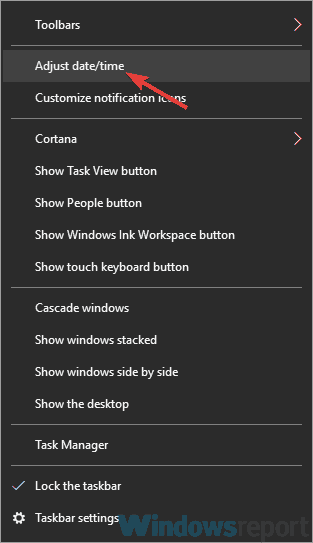




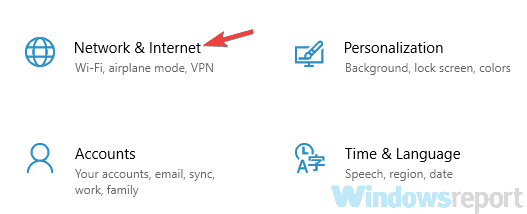

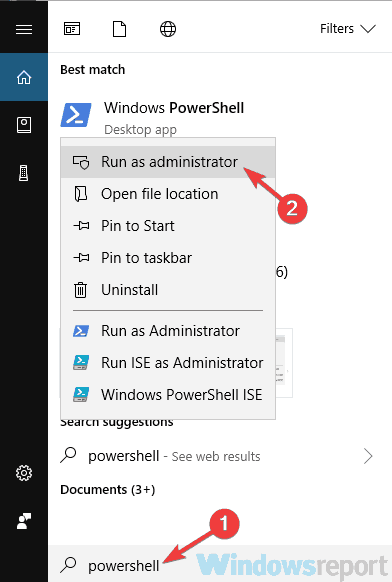

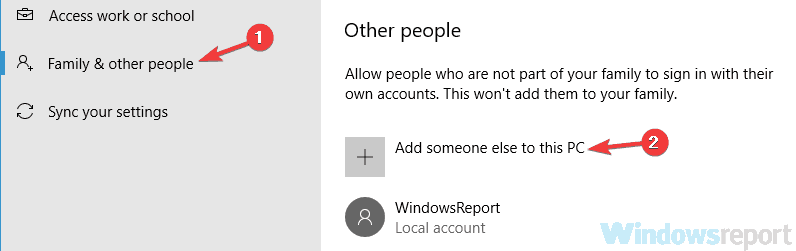


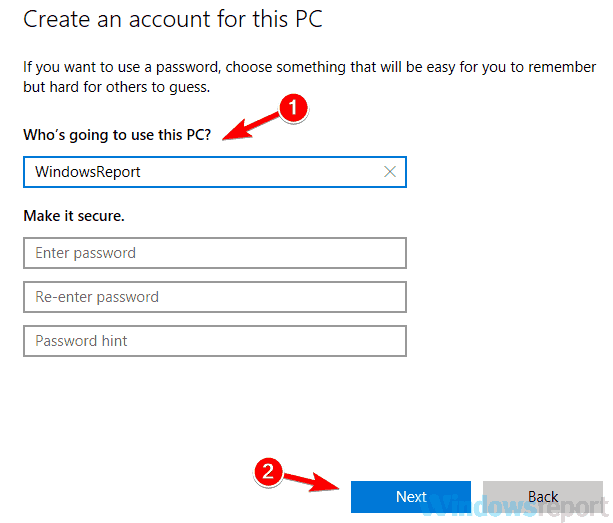


![System wykrył przekroczenie bufora stosu w tej aplikacji [FIX]](https://pogotowie-komputerowe.org.pl/wp-content/cache/thumb/84/ea2e7c5665d2a84_150x95.png)
![Wybrany plik nie jest rozpoznawany przez E-Run [WE FIXED IT]](https://pogotowie-komputerowe.org.pl/wp-content/cache/thumb/01/7887d31017e5901_150x95.jpg)

![Ta aplikacja nie działa na Twoim urządzeniu [NAPRAW TERAZ BŁĄD]](https://pogotowie-komputerowe.org.pl/wp-content/cache/thumb/39/2ee58cb1bfba439_150x95.jpg)